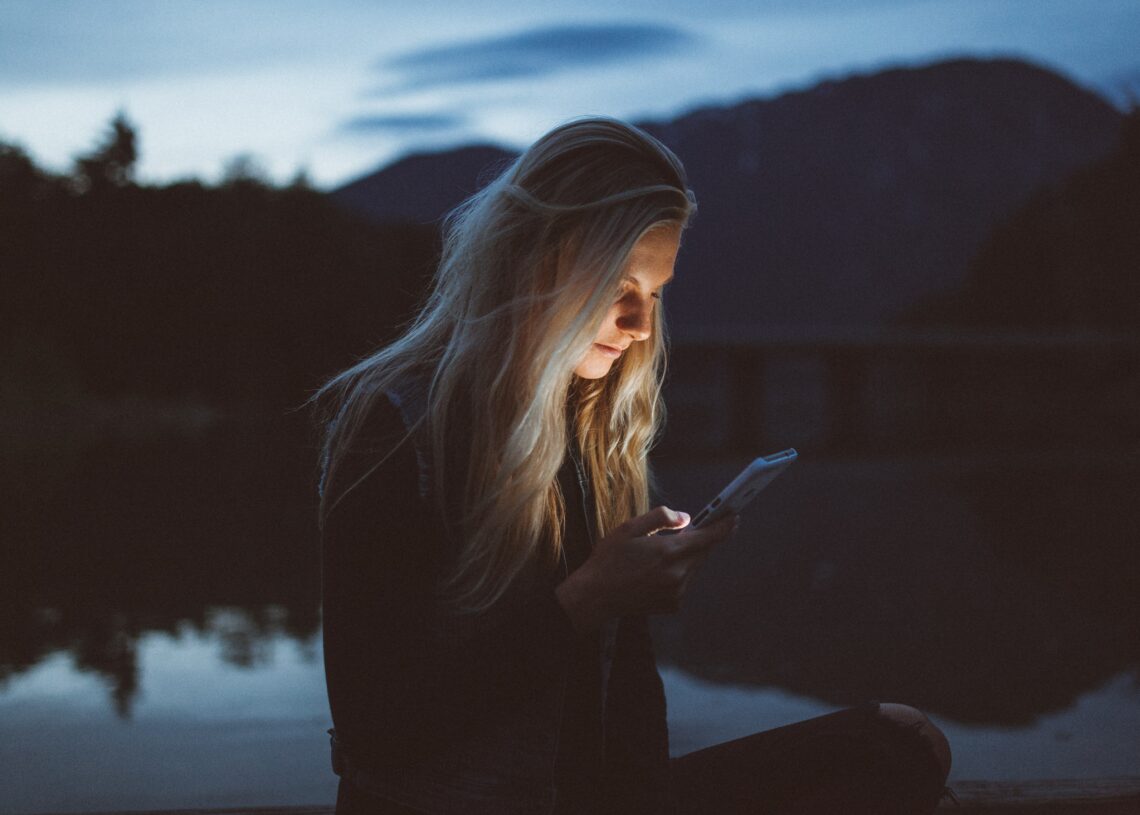Comment connecter un iPhone à un PC
Sommes-nous nouveaux dans le monde de l’iPhone et, ignorant totalement l’incompatibilité, avons-nous essayé de le connecter à notre PC avec Windows sans succès ? Par rapport aux smartphones Android (où un câble suffit pour accéder à la mémoire interne), avec l’iPhone, nous devrons suivre une procédure légèrement différente pour pouvoir le connecter avec succès à notre ordinateur de bureau ou au PC de bureau de notre maison, donc que nous pouvons charger ou télécharger les fichiers nécessaires et effectuer les sauvegardes nécessaires pour maintenir l’intégrité du téléphone et l’exploiter d’autres manières.
Dans ce guide, nous allons vous montrer toutes les méthodes pour connecter l’iPhone au PC Windows, vous pouvez donc charger une liste de lecture de morceaux de musique, télécharger les photos et vidéos prises jusqu’à présent de la mémoire interne de l’appareil sur le disque dur et même l’utiliser comme modem pour connecter un ordinateur portable à Internet.
Comment connecter un iPhone à un PC
Dans les chapitres suivants, nous avons rassemblé tous les moyens éprouvés et fiables de connecter un iPhone à votre PC et d’effectuer les transferts nécessaires ou de profiter de certaines des fonctions disponibles avec le téléphone connecté.
Comment connecter un iPhone à un PC avec un câble
Sans aucun doute, la méthode la plus simple consiste à utiliser le câble USB inclus dans le package iPhone, mais avant de connecter le téléphone, nous devrons télécharger le programme iTunes sur notre ordinateur, ce qui est nécessaire pour le gérer correctement. Installez ce programme et démarrez-le à la fin, puis connectez l’iPhone via un câble, en utilisant l’un des ports libres de notre ordinateur, et déverrouillez l’iPhone (nécessaire pour fournir les autorisations nécessaires). Après quelques minutes le téléphone Apple sera reconnu par le programme et nous pourrons gérer la mémoire interne et ses fonctions plus avancées en appuyant sur la petite icône en forme d’iPhone en haut à gauche (immédiatement sous le menu Chèques).
Nous aurons accès à tous les secteurs de mémoire du téléphone et nous pourrons également vérifier les paramètres de sauvegarde et les éventuelles mises à jour à installer.
Comment connecter un iPhone à un PC sans câble
En utilisant iTunes pour l’iPhone, nous pouvons activer le Mode Wi-Fi, afin d’éviter l’utilisation du câble USB et connecter l’iPhone au PC sans fil, en obtenant la même fonctionnalité que le câble (mais sans recharger l’appareil).
Pour profiter de cette possibilité, connectez au moins une fois notre iPhone via un câble USB au PC, ouvrez iTunes, appuyez sur l’icône iPhone en haut à gauche et faites défiler jusqu’au nouvel écran jusqu’à ce que vous trouviez l’élément Synchronisation avec iPhone via Wi-Fi, à vérifier pour l’occasion.
Une fois la coche appliquée, appuyez sur Appliquer allez finir pour que les changements prennent effet.
En retirant le câble USB, nous pourrons continuer à configurer l’iPhone sans problème, même lors des redémarrages ultérieurs de l’ordinateur, il suffit d’ouvrir iTunes si nécessaire.
Comment connecter un iPhone à un PC sans iTunes
Voulons-nous éviter d’utiliser le programme iTunes ou sommes-nous sur un PC d’entreprise avec des limites au compte utilisé ? Dans ce cas, nous pouvons connecter l’iPhone au PC sans iTunes en installant l’application AirMore sur notre téléphone mobile Apple.
Une fois l’application installée, accédez au PC à utiliser pour la connexion, ouvrez n’importe quel navigateur Web (Chrome ou Edge convient), accédez au site Web d’AirMore et, depuis l’application sur le téléphone, appuyez sur le bouton Scannez pour vous connecterafin que le code QR affiché sur l’ordinateur puisse être capturé avec la caméra arrière.
Si nous recherchons une autre application pour pouvoir connecter l’iPhone sans fil et sans utiliser iTunes, nous pouvons lire notre guide sur la façon dont Transférez de la musique, des photos, des fichiers et des vidéos sur iPhone depuis un PC sans iTunes.
Connectez l’iPhone au PC en tant que modem
Si nous sommes loin de chez nous et que nous souhaitons connecter notre notebook à Internet sans utiliser les réseaux hotspot publics, nous pouvons compter sur l’offre mobile de notre SIM (insérée dans le téléphone) activer le point d’accès personnel iPhone.
Pour activer cette fonctionnalité et ainsi utiliser l’iPhone comme modem, ouvrez l’application Paramètres, assurez-vous d’avoir activé le réseau de données mobiles (dans le menu portable), nous ouvrons le menu Hotspot personnel et allumez l’interrupteur à côté de l’élément Autoriser les autres à se connecter.
Un réseau Wi-Fi sera créé immédiatement avec le nom de notre iPhone et nous pourrons nous y connecter avec n’importe quel PC compatible Wi-Fi, en utilisant le mot de passe réseau indiqué à l’écran. Si nous voulons changer le mot de passe, cliquez simplement sur Mot de passe WiFi et choisissez-en un autre à goûter.
Comment connecter un iPhone à un Mac
Sur Mac et MacBook, il est beaucoup plus facile de connecter un iPhone ; comme il s’agit toujours de la technologie Apple, nous n’aurons qu’à nous assurer que nous avons la dernière version du système d’exploitation macOS, afin que nous puissions également gérer les nouveaux iPhones mis sur le marché (ou qui sortiront). Nous allumons notre Mac et nous nous assurons que le système d’exploitation et l’iPhone lui-même sont à jour, comme on le voit également dans notre guide Comment mettre à jour un iPhone.
Après avoir mis à jour tous les systèmes, connectez l’iPhone avec le câble USB à l’un des ports libres, attendez quelques minutes puis ouvrez l’application Chercheur dans la barre du bas, vous pouvez donc gérer l’iPhone en appuyant sur l’icône du téléphone dans la section Postes (sur le côté gauche).
Les options sont les mêmes que celles d’iTunes sous Windows, à la seule différence que dans ce cas nous avons ouvert le gestionnaire de fichiers intégré au Mac pour pouvoir gérer correctement l’iPhone.
Si nous ne voulons pas utiliser le câble USB pour la connexion, assurez-vous d’ouvrir l’écran de gestion comme indiqué ci-dessus, vérifiez l’élément Afficher l’iPhone si la connexion Wi-Fi est active et appuyez en bas à droite Synchroniser.
LIRE AUSSI : Comment connecter le smartphone au Mac.
Conclusion
Par rapport à tout autre appareil Android, nous devrons bricoler quelques minutes de plus pour pouvoir connecter un iPhone au PC, mais le résultat est garanti : en suivant l’une des procédures décrites ci-dessus, nous pourrons gérer la mémoire interne du téléphone, transférez les fichiers à enregistrer, créez des sauvegardes et mettez à jour le système.
Si nous voulons synchroniser automatiquement les photos prises avec iPhone sur PC, nous vous invitons à lire notre guide sur comment Comment transférer des photos de l’iPhone vers le PC. Si par contre notre objectif est de transférer l’annuaire de contacts sur votre ordinateur, il suffit de suivre les suggestions proposées dans le guide Synchronisez le carnet d’adresses de l’iPhone vers le PC avec iCloud.
Explorez encore plus d’articles dans nos catégories Internet, Technologie et encore Ordinateur et internet.
On vous remercie pour votre visite et on espère que notre article Comment connecter un iPhone à un PC
vous aide, pour nous aider, on vous invite à partager l’article sur Facebook, pinterest et whatsapp avec les hashtags ☑️ #Comment #connecter #iPhone ☑️!